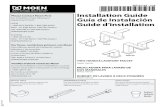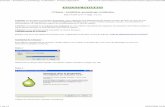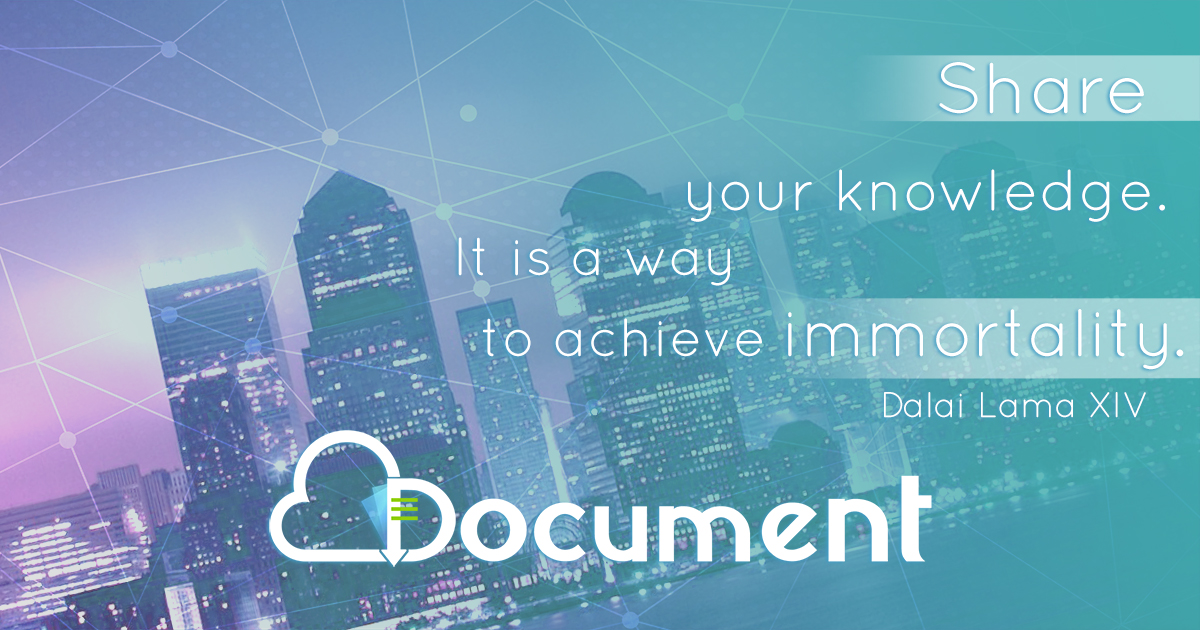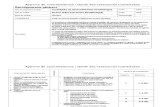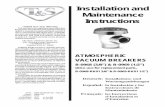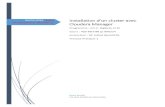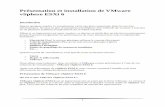Instructions d’utilisation - Philips · 3 6 1 4 6 FRANÇAIS SPC300NC_Français.qxd 01-09-2005...
Transcript of Instructions d’utilisation - Philips · 3 6 1 4 6 FRANÇAIS SPC300NC_Français.qxd 01-09-2005...

Instructions d’utilisation
Philips SPC 300NC PC Camera
SPC300NC_Français.qxd 01-09-2005 09:36 Pagina 1

Introduction
Caméra pour PC Philips SPC 300NC
La caméra pour PC Philips SPC 300NC que vous venez d’acheter a été fabriquée conformémentaux standards les plus élevés et fonctionnera sans encombre pendant de nombreuses années.Des images nettes et des couleurs éclatantes... tels sont les avantages dont vous bénéficierez enutilisant la caméra pour PC SPC 300NC. Oubliez l’installation de cartes d’interface etd’alimentations distinctes.Vous n’en avez plus besoin. La caméra est alimentée par le câble USB ettransmet les séquences audio et vidéo directement au PC !
Une fois installée, la nouvelle caméra peut être utilisée pour toutes sortes d’applications,notamment les applications suivantes :
• Visioconférence : Utilisez la caméra pour PC Philips SPC 300NC dans le cadred’applications de vidéobavardage et de visioconférence (la caméra pour PC Philips SPC 300NC est compatible avec MSN Messenger,Yahoo! Messenger, AOL Messenger,Windows NetMeeting et Windows Messenger).
• Courriel vidéo/acquisition vidéo : Créez vos propres présentations vidéo, messages vidéo,démonstrations de produit, vidéos de formation, clips Internet, etc.
• Instantanés : Intégrez des images au sein de présentations, créez des cartes postales ouenvoyez-les par e-mail ou sur disquette. La caméra est compatible avec toutes lesapplications utilisant l’interface TWAIN pour capturer des images.
• Édition et effets spéciaux : Une fois les images de votre choix enregistrées en utilisant lacaméra pour PC Philips SPC 300NC, elles peuvent être facilement éditées au moyen deprogrammes d’édition d’images ou de montage vidéo.
Les sections suivantes de ce manuel contiennent une description étape par étape de laprocédure d’installation et vous expliquent comment utiliser la caméra pour PC Philips SPC300NC.
FRANÇAIS2
SPC300NC_Français.qxd 01-09-2005 09:36 Pagina 2

Table des matières
Introduction......................................................................................................................2
1. Ce que vous devez faire ..........................................................................................4-5Consignes de sécurité ...............................................................................................................................................................4Copyright ..........................................................................................................................................................................................4Contenu de l’emballage ...........................................................................................................................................................5
2.Vue d’ensemble fonctionnelle .....................................................................................6
3. Installation .................................................................................................................7-9Installation du logiciel de la caméra..............................................................................................................................7-8Branchement de la caméra sur votre PC......................................................................................................................9
4. Paramètres de la caméra ....................................................................................10-13Commandes générales ..........................................................................................................................................................10Commandes vidéo............................................................................................................................................................11-12Commandes audio...................................................................................................................................................................13
5. Utilisation des applications..................................................................................14-17VLounge .........................................................................................................................................................................................14MSN Messenger ........................................................................................................................................................................14Yahoo! Messenger.....................................................................................................................................................................15AOL Instant Messenger.........................................................................................................................................................15Microsoft Netmeeting .....................................................................................................................................................16-17Prise d’instantanés au moyen de Windows® XP ...................................................................................................17
6. Spécifications techniques ..........................................................................................18
7. Informations importantes ...................................................................................19-20Déni de responsabilité ...........................................................................................................................................................19Conformité au règlement de la FCC............................................................................................................................19Informations environnementales ......................................................................................................................................20Configuration requise .............................................................................................................................................................20Déni de garantie........................................................................................................................................................................20Limitation des dommages ....................................................................................................................................................20
8. Ligne d’assistance.......................................................................................................21
9. Garantie ......................................................................................................................221. Ce que vous devez faire
FRANÇAIS 3
SPC300NC_Français.qxd 01-09-2005 09:36 Pagina 3

1. Ce que vous devez faire
Veuillez lire les instructions suivantes attentivement et les conserver pour pouvoir vous yréférer ultérieurement. Il peut également être utile de vous munir des instructions d’utilisationdu PC.
Consignes de sécuritéConformez-vous aux directives suivantes afin de garantir le fonctionnement sécurisé de la caméraet de prévenir toute défaillance.
• N’utilisez pas la caméra dans des environnements non conformes aux spécificationssuivantes : température : entre 0°C et 40°C, humidité relative : 45% ~ 85%.
• N’utilisez pas et ne stockez pas la caméra :– dans un endroit exposé aux rayons du soleil ;– dans un environnement extrêmement humide et poussiéreux ;– près de sources de chaleurs quelles qu’elles soient.
• Si la caméra prend l’eau, séchez-la au moyen d’un chiffon doux dès que possible.• Si l’objectif ou le viseur est sale, veuillez utiliser une brosse pour objectif ou un chiffon
doux pour le nettoyer. NE touchez PAS l’objectif avec vos doigts.• Nettoyez l’extérieur de la caméra avec un chiffon doux.• NE vous servez PAS de produits d’entretien contenant de l’alcool, de l’alcool dénaturé, de
l’ammoniaque, etc.• N’essayez PAS de démonter ou de réparer la caméra par vous-même. N’ouvrez pas la
caméra. En cas de difficultés techniques, retournez-la au détaillant Philips qui vous l’avendue.
• N’utilisez PAS la caméra dans l’eau.• Protégez la caméra de l’huile, de la vapeur, de l’humidité et de la poussière.• N’orientez jamais l’objectif de la caméra vers le soleil.
CopyrightCopyright© 2003 par Philips Consumer Electronics B.V.Tous droits réservés. Aucune partie de laprésente publication ne peut être reproduite, transmise, transcrite, stockée dans un systèmed’extraction de données ou traduite dans une langue ou un langage informatique autre, sousquelque forme ou par quelque moyen que ce soit, qu’il soit électronique, mécanique, magnétique,optique, chimique, manuel ou autre, sans l’accord préalable écrit de Philips. Les marques et nomsde produit cités sont des marques commerciales ou déposées de leurs détenteurs respectifs.
FRANÇAIS4
SPC300NC_Français.qxd 01-09-2005 09:36 Pagina 4

Contenu de l’emballageVeuillez vérifier que les éléments suivants figurent dans l’emballage de la caméra Philips SPC 300NC.Ils vous permettront d’installer et d’utiliser la caméra Philips SPC 300NC.
Caméra pour PC CD-ROM d’installation Guide d’installation rapidePhilips SPC 300NC comprenant le manuel
Micro
SPC 200 NC
SPC 200 NCInstallation CD v.1.00
9082 100 03367
FRANÇAIS 5
SPC300NC_Français.qxd 01-09-2005 09:36 Pagina 5

2.Vue d’ensemble fonctionnelle
1 Objectif rotatifIl vous permet de modifier l’angle vertical de la caméra manuellement.
2 Bague de mise au pointElle vous permet de régler la mise au point de l’image manuellement.
3 PiedPour un placement stable de la caméra pour PC SPC 300NC sur le bureau.
4 Câble USBIl vous permet de brancher la caméra au port USB du PC.La caméra est alimentée par le PC lorsque le câble USB est branché.
5 Bouton de prise d’instantanésIl vous permet de prendre des photos sans utiliser votre souris.
6 Témoin d’alimentationIl devient bleu lorsque la caméra fonctionne.
7 Bouton de démarrage rapidePour lancer rapidement et facilement l‘application V-Lounge.
8 MicroIl vous permet d’ajouter des voix et des sons dans le cadre d’applications de vidéobavardageet d’enregistrement vidéo.
8
7
2
5
3
6
1
4
FRANÇAIS6
SPC300NC_Français.qxd 01-09-2005 09:36 Pagina 6

3. Installation
Installation du logiciel de la caméraLe logiciel fourni ne fonctionne que sur les PC équipés des systèmes d’exploitation Microsoft®
Windows® 98SE, ME, 2000 et XP.
Remarques !– Débranchez tous vos périphériques USB (excepté le clavier et la souris USB) avant de lancer
l’installation.– Ne branchez pas encore la caméra USB. Exécutez tout d’abord le CD-ROM d’installation.– Munissez-vous de votre CD-ROM Windows®.
1 Insérez le CD-ROM d’installation dans le lecteur de CD-ROM-/DVD de votre ordinateur.
> Au bout de quelques secondes, l’écran de ‘sélection de la langue’ s’ouvreautomatiquement.
Remarque !Si l’écran de ‘sélection de la langue’ ne s’affiche pas automatiquement, ouvrez l’Explorateur Microsoft®
Windows® et cliquez deux fois sur l’icône ‘Autorun.exe’ située dans le répertoire CD-ROM.
FRANÇAIS 7
SPC300NC_Français.qxd 01-09-2005 09:36 Pagina 7

2 Sélectionnez la langue de votre choix et cliquez sur le bouton ‘OK’.> L’écran suivant s’ouvre.
3 Sélectionnez au moins le ‘pilote de la caméra pour PC SPC 300NC (SPC 300NC PCCamera driver)’ et cliquez sur le bouton ‘OK’.> Le contrat de licence logicielle suivant s’affiche. Cliquez sur ‘Agree (J’accepte)’ pour
poursuivre l’installation.
> L’écran suivant qui contient une barre de progression s’ouvre.
> L’écran ci-dessous s’affiche lorsque l’installation s’est correctement déroulée.4 Maintenant vous devrez d‘abord redémarrer votre PC et ensuite connecter votre
caméra pour PC.
Remarque !La caméra pour PC SPC 300NC est de type ‘XP Plug & Play’. En d’autres termes, si vous êtes équipéde Windows XP et que vous avez installé le Service Pack 2 et les dernières mises à jour de MicrosoftWindows XP sur votre PC, vous n’avez nullement besoin d’installer le pilote de la caméra pour PC SPC300NC. Il vous suffit de brancher la caméra pour PC SPC 300NC pour pouvoir l’utiliser.
FRANÇAIS8
SPC300NC_Français.qxd 01-09-2005 09:36 Pagina 8

Branchement de la caméra sur votre PC1 N’oubliez pas d’exécuter le CD d’installation avant de brancher la caméra sur votre PC.2 Mettez votre PC sous tension.3 Branchez la fiche USB du câble USB au port USB de votre PC.4 Retirez la bande protectrice située au dos du micro et fixez ce dernier au moniteur de votre
PC.5 Branchez la fiche du micro au connecteur d’entrée audio de votre PC.
> La caméra est désormais alimentée par votre PC.
FRANÇAIS 9
SPC300NC_Français.qxd 01-09-2005 09:36 Pagina 9

4. Paramètres de la caméra
Les propriétés (audio et vidéo) de la caméra Philips SPC 300NC peuvent être modifiées au seind’une application ou indépendamment en cliquant sur l’icône VProperty (PropriétéV) ‘ ‘ situéedans le coin inférieur droit de la barre des tâches de Windows. La plupart des applicationspeuvent afficher une image vidéo de type ‘prévisualisation live’ sur votre moniteur. Utilisezsystématiquement cette option pour vérifier l’impact des paramètres modifiés sur votre écran.
Commandes générales
1 Option Flickerless image (Image sans scintillement)Cette option ne doit être utilisée qu’en cas de conditions lumineuses tremblotantes (deslampes fluorescentes ou des lampes au néon, par exemple) pour prévenir tout papillotementou toute détérioration des couleurs des images vidéo. Si vous utilisez cette option sous desconditions lumineuses normales, l’image vidéo risque d’être surexposée.
2 Option Region (Région)Si vous utilisez la caméra Philips SPC 300NC en Europe, sélectionnez ‘50 Hz’ et si vousl’utilisez en Amérique du Nord, sélectionnez ‘60 Hz’. Pour l’Asie, ce paramètre dépend de lasortie secteur locale. À titre d’exemple, vous devez sélectionner ‘50 Hz’ pour la Chine et ‘60 Hz’ pour Taiwan.Veuillez vérifier le type de sortie secteur utilisé dans votre région poursavoir comment configurer ce paramètre.
1
2
FRANÇAIS10
SPC300NC_Français.qxd 01-09-2005 09:36 Pagina 10

Commandes vidéo
3 Mode Full automatic control (Contrôle automatique complet) : on/offCe mode est le moyen de le plus simple de tirer pleinement profit de la caméra pour PCPhilips SPC 300NC.Vous pouvez également choisir d’exercer un contrôle manuel maximal surles paramètres de la caméra en désactivant le mode Full automatic control (Contrôleautomatique complet). Dans des conditions d’utilisation normales, il est préférable de l’activer.
Les techniques actives en mode Full automatic control (Contrôle automatique complet) sontles suivantes :
– le contrôle automatique de l’exposition et le contrôle automatique de l’équilibrage des blancspour bénéficier d’un signal vidéo optimal ;
– la sélection automatique du taux de trame pour améliorer la sensibilité de la caméra dans lesenvironnements faiblement éclairés.
4 Option Brightness (Luminosité)Cette option vous permet d’ajuster la luminosité de l’image ou de la séquence vidéo affichéeen fonction de vos préférences. Utilisez la barre coulissante pour déterminer le paramètrequi vous convient le mieux.
5 Option Contrast (Contraste)Cette option vous permet de contrôler le rapport entre les couleurs sombres et lescouleurs claires en fonction de vos préférences. Utilisez la barre coulissante pour déterminerle paramètre qui vous convient le mieux.
43
5
67
0!
9
8
FRANÇAIS 11
SPC300NC_Français.qxd 01-09-2005 09:36 Pagina 11

6 Option GammaCette option vous permet d’éclaircir les zones sombres au sein de l’image ou de la séquencevidéo affichée et de visualiser davantage de détails sans surexposer les zones claires. Utilisezla barre coulissante pour déterminer le paramètre qui vous convient le mieux.
7 Option SaturationCette option vous permet de configurer la reproduction des couleurs d’une image ou d’uneséquence vidéo monochrome en une image ou une séquence vidéo couleur en fonction devos préférences. Utilisez la barre coulissante pour déterminer le paramètre qui vous convientle mieux.
8 Option Exposure (Exposition)Ce paramètre détermine la quantité de lumière captée par la puce du capteur vidéo encontrôlant le gain et la vitesse de l’obturateur. En mode manuel, vous pouvez contrôler lesparamètres de gain et de vitesse de l’obturateur manuellement. En mode Full automaticcontrol (Contrôle automatique complet), les commandes d’exposition sont désactivées.
9 Option Backlight compensation (Compensation de contre-jour)Activez cette option pour améliorer la qualité de l’image lorsque l’arrière-plan d’une scèneprésente un niveau de luminosité élevé (lorsque vous êtes en face d’une source de lumièrevive, par exemple).
0 Option Mirror (Miroir)Si vous cochez la case ‘Mirror Image (Image miroir)’, l’image se retourne horizontalement.Cette fonction peut être appliquée pour utiliser la caméra Philips SPC 300NC et lemoniteur en tant que miroir ou pour prendre des clichés d’images miroir.
! Option Black and white (Noir et blanc)L’option ‘Black and white (Noir et blanc)’ est utilisée pour basculer du mode couleur aumode monochrome et inversement.
FRANÇAIS12
SPC300NC_Français.qxd 01-09-2005 09:36 Pagina 12

Commandes audio
$ Barre coulissante de réglage du volumeCette barre coulissante vous permet de contrôler manuellement le ‘microphone volume’(volume du micro).
$
FRANÇAIS 13
SPC300NC_Français.qxd 01-09-2005 09:36 Pagina 13

5. Utilisation des applications
VLounge
Pour plus d‘assistance, lisez la documentation d‘aide sous l‘option ‘Help’ dans la barre de menu deV-Lounge.
MSN MessengerVous pouvez télécharger et installer MSN Messenger via les sites Web Microsoft MSNMessenger.Consultez la liste ci-dessous pour connaître l’adresse du site Web de téléchargement de MSNMessenger pour votre pays :
États-Unis - http://messenger.msn.com Norvège - http://messenger.msn.noAllemagne - http://messenger.msn.de Finlande - http://messenger.msn.fiFrance - http://messenger.msn.fr Suède - http://messenger.msn.seRoyaume-Uni - http://messenger.msn.co.uk Danemark - http://messenger.msn.dkEspagne - http://messenger.msn.es Pays-Bas - http://messenger.msn.nlPortugal - http://messenger.msn.com Autriche - http://messenger.msn.atItalie - http://messenger.msn.it Suisse (allemand) - http://messenger.msn.chBelgique (néerlandais) - http://messenger.msn.be Suisse (français) - http://messenger.fr.msn.chBelgique (français) - http://messenger.fr.msn.be
Veuillez vous conformer aux instructions qui s’affichent lors du téléchargement et de l’installationde MSN Messenger.
FRANÇAIS14
SPC300NC_Français.qxd 01-09-2005 09:36 Pagina 14

Yahoo! MessengerVous pouvez télécharger et installer Yahoo! Messenger via les sites Web Yahoo! Messenger.Consultez la liste ci-dessous pour connaître l’adresse du site Web de téléchargement de Yahoo!Messenger pour votre pays :
États-Unis - http://messenger.yahoo.com Norvège - http://no.messenger.yahoo.com/Allemagne - http://de.messenger.yahoo.com/ Finlande - http://messenger.yahoo.comFrance - http://fr.messenger.yahoo.com/ Suède - http://se.messenger.yahoo.com/Royaume-Uni - http://uk.messenger.yahoo.com Danemark - http://dk.messenger.yahoo.com/Espagne - http://es.messenger.yahoo.com/ Pays-Bas - http://messenger.yahoo.comPortugal - http://messenger.yahoo.com Autriche - http://messenger.yahoo.comItalie - http://it.messenger.yahoo.com/ Suisse - http://messenger.yahoo.comBelgique - http://messenger.yahoo.com
Veuillez vous conformer aux instructions qui s’affichent lors du téléchargement et de l’installationde Yahoo! Messenger :
AOL Instant MessengerVous pouvez télécharger et installer AOL Instant Messenger via le site Web d’America Online.Vous trouverez ci-dessous l’adresse du site Web de téléchargement d’AOL Instant Messenger :
http://www.aim.com/
Veuillez vous conformer aux instructions qui s’affichent lors du téléchargement et de l’installationd’AOL Instant Messenger.
FRANÇAIS 15
SPC300NC_Français.qxd 01-09-2005 09:36 Pagina 15

Microsoft NetMeetingMicrosoft NetMeeting est une application standard fournie avec votre système d’exploitationWindows (Windows versions 98SE et ultérieures).Windows NetMeeting a été installé sur votrePC lors de l’installation de votre système d’exploitation Windows. Pour créer un raccourci sur lebureau de votre PC, procédez comme suit:
1 Utilisez l’option de recherche de Windows accessible depuis le menu 'Start' (Démarrer)de Windows.
2 Recherchez ‘NetMeeting’ sur votre disque C:\.3 L’utilitaire de recherche trouve l’élément suivant: .4 Cliquez sur avec le bouton droit de votre souris et sélectionnez:
'Send To → Desktop (create shortcut)' (Envoyer vers → Bureau (créer un raccourci)).
Comment initialiser un vidéobavardage :1 Cliquez deux fois sur le 'NetMeeting Shortcut' (raccourci NetMeeting) situé sur le bureau
de votre PC pour lancer une session NetMeeting.2 Cliquez sur 'Help' (Aide) → 'About NetMeeting' (À propos de NetMeeting) et découvrez
votre adresse IP locale.Vous pouvez demander à votre partenaire de faire de même en procédant de la mêmefaçon.
3 Cliquez sur l’icône représentant un téléphone.
4 Indiquez l’adresse IP de votre partenaire dans le champ 'To: ' (À :) de la boîte de dialogue'Place A Call' (Effectuer un appel).
5 Cliquez sur 'Call' (Appel) et attendez la réponse.
Remarque ! Si vous ou votre partenaire êtes protégés par un pare-feu ou que vous utilisez un serveur Proxy (chosecourante chez les utilisateurs d’ordinateurs de bureau), veuillez consulter l’aide de NetMeeting pourobtenir des solutions détaillées.
FRANÇAIS16
SPC300NC_Français.qxd 01-09-2005 09:36 Pagina 16

Comment répondre à un appel entrant :1 Vous pouvez activer l’option 'Automatically Accept Calls' (Accepter automatiquement les
appels) ou accepter les appels manuellement.2 Lorsque la boîte de dialogue 'Incoming Call' (Appels entrants) s’affiche, cliquez sur
'Accept' (Accepter).
Remarques !– Dans une conférence NetMeeting, seuls deux ordinateurs peuvent utiliser l’audio pour
communiquer. Les autres participants doivent communiquer par le biais d’autres options telles quele chat ou le tableau blanc partagé.
– Vous pouvez également initialiser une visioconférence avec plus d’un partenaire.Veuillez lire l’aide de Microsoft®NetMeeting.
Prise d’instantanés au moyen de Windows® XPVous pouvez utiliser Microsoft® Windows® XP pour prendre des instantanés avec votre camérapour PC Philips SPC 300NC.
Si vous avez besoin d’aide supplémentaire, veuillez consulter ‘Help’ (l’Aide) de Microsoft®
Windows® XP. Recherchez ‘Get picture (Capturer des images)’.
FRANÇAIS 17
SPC300NC_Français.qxd 01-09-2005 09:36 Pagina 17

6. Spécifications techniques
Capteur ................................................................................................................................................................... QVGA CMOS
Résolution vidéo (max.).................................................................................................................... QVGA (320 x 240)
Résolution de l’image (max.)............................................................................................................... VGA (640 x 480)
Éclairement ....................................................................................................................................................................... < 10 lux
Objectif intégré ...................................................................................................................................................................... F=2.8
Format des données ................................................................................................................................................ I420, IYUV
Interfaçage .............................................................................................. Compatible USB 2.0 (câble USB de 2,1 m)
Micro ........................................................................................................................................................... Micro externe fourni
Alimentation ................................................................................................................................. Assurée par le câble USB
Tension requise ......................................................................................................................................... 5 V ( ), 0,5 A
FRANÇAIS18
SPC300NC_Français.qxd 01-09-2005 09:36 Pagina 18

7. Informations importantes
Déni de responsabilitéPhilips n’offre aucune garantie d’aucune sorte concernant cet équipement, y compris, sans quecette liste soit exhaustive, des garanties implicites sur sa valeur marchande et son adéquationpour un usage spécifique. Philips rejette toute responsabilité quant aux erreurs susceptibles defigurer dans ce document. Philips ne s’engage pas à actualiser les informations contenues dans cedocument ni à les maintenir à jour.
Conformité au règlement de la FCCCet appareil est conforme aux limites définies dans la section 15 de la réglementation de la FCC.Son utilisation est soumise aux deux conditions suivantes :
1 Cet appareil ne doit pas générer d’interférences néfastes et
2 cet appareil doit accepter toutes les interférences reçues, y compris celles susceptibles deprovoquer un dysfonctionnement.
Remarque !
Cet équipement a été testé et déclaré conforme aux limites définies pour ce type d’appareils, tellesqu’énoncées dans la section 15 de la réglementation de la FCC. Ces limites ont pour but de garantirun niveau de protection raisonnable contre les interférences dangereuses dans les installationsrésidentielles. Cet équipement génère, utilise et émet des ondes radioélectriques qui peuvent, s’il n’estpas installé et exploité conformément aux instructions fournies, créer des interférences néfastes avecles transmissions radio.Toutefois, nous ne pouvons garantir l’absence d’interférences dans uneinstallation donnée. En cas d’interférences néfastes, ce que vous pouvez vérifier en éteignant et enrallumant l’équipement, tentez d’y remédier en appliquant une ou plusieurs des mesures suivantes :
• Réorientez ou déplacez l’antenne de réception.
• Augmentez la distance séparant l’équipement du récepteur.
• Branchez l’équipement dans une prise de courant située sur un circuit différent de celui auquelest raccordé le récepteur.
• Contactez votre revendeur ou un technicien radio/TV qualifié pour obtenir de l’aide.
Toute modification non autorisée de cet équipement peut entraîner la révocation de son droitd’utilisation.
FRANÇAIS 19
SPC300NC_Français.qxd 01-09-2005 09:36 Pagina 19

Informations environnementalesTous les matériaux d’emballage redondants ont été supprimés. Nous avons fait notrepossible pour que l’emballage puisse être facilement séparé en quatre matériauxdistincts : carton, mousse de polystyrène,PET et polyéthylène.Votre produit est constitué de matériaux qui peuvent êtrerecyclés après démontage par une entreprise spécialisée.Veuillez vous conformeraux réglementations en vigueur dans votre pays concernant la mise au rebut del’emballage, des batteries usagées et des équipements obsolètes.
AVERTISSEMENTLes sacs en plastique peuvent être dangereux. Pour éviter tout risque de suffocation,rangez ce sac hors de portée des enfants en bas âge.
Informations pour le consommateur
Mise au rebut des produits en fin de vie
Ce produit a été conçu et fabriqué avec des matériaux et composants recyclables de hautequalité.
Le symbole d'une poubelle barrée apposé sur un produitsignifie que ce dernier répond aux exigences de la directive européenne2002/96/EC.
Informez-vous auprès des instances locales sur le système de collecte des produitsélectriques et électroniques en fin de vie.
Conformez-vous à la législation en vigueur et ne jetez pas vos produits avec les déchetsménagers. Seule une mise au rebut adéquate des produits peut empêcher la contamination del'environnement et ses effets nocifs sur la santé.
Configuration requise• Microsoft® Windows® 98SE/2000/ME ou XP.
• Pentium® III, 500 MHz ou équivalent.
• 128 Mo de RAM et 100 Mo d’espace disque.
• Un port USB disponible et un lecteur de CD-ROM ou de DVD.
Déni de garantieLe logiciel hébergé sur le CD-ROM est vendu ‘en l’état’ et sans aucune garantie, qu’elle soitexplicite ou implicite. En raison des nombreux environnements logiciels et matériels dans lesquelsce programme peut être installé, son adéquation pour un usage spécifique n’est en aucun casgaranti.
Limitation des dommagesLe fournisseur ne pourra être tenu responsable des dommages indirects, spéciaux, accessoires ouimmatériels (y compris la perte d’opportunités commerciales, le manque à gagner ou tout autredommage similaire), qu’ils résultent d’une violation de contrat, d’un acte dommageable(négligence comprise), de la responsabilité eu égard au produit ou autre, même si le fournisseurou ses représentants avaient été informés de l’éventualité de tels dommages et qu’une solutionstipulée dans les présentes ne remplit pas sa fonction première.
FRANÇAIS20
SPC300NC_Français.qxd 01-09-2005 09:36 Pagina 20

8. Ligne d’assistance
Besoin d’aide ?Si vous avez la moindre question concernant la caméra Philips SPC 300NC, veuillez contacternotre ligne d’assistance ! Vous trouverez son numéro dans la liste ci-dessous.
Avant d’appeler, veuillez lire ce manuel attentivement. Il vous permettra de résoudre la plupart devos problèmes.
Le numéro de référence de la caméra est SPC 300NC.
Date d’achat : _____ /_____ /______jour /mois /année
FRANÇAIS 21
België/ Belgien/ Belgique Nederland 02-275-0701 053-482-9800
Danmark Norge 35-25-8761 22-70-82-50
Deutschland Österreich0696-698-4712 01-546-575-603
España Portugal09-17-45-62-46 0800-831-363
France Schweiz/ Suisse/ Svizzera03-8717-0033 02-23-10-21-16
�¢¢��º Suomi 00800 3122 1223 09-2290-1908
Ireland Sverige01-601-1161 08-632-0016
Italia UK (United Kingdom)02-48-27-11-53 0207-949-0069
Luxemburg/ Luxembourg408-433-5501
SPC300NC_Français.qxd 01-09-2005 09:36 Pagina 21

Guarantee certificateGarantiebewijsCertificado de garantiaGarantibevis
Certificat de garantieCertificado de garantia���Ç�¼�Garantibevis
GarantiescheinCertificato di garanziaGaranticertifikatTakuutodistus
year warrantyannée garantieJahr Garantiejaar garantieaño garantiaanno garanzia
Á¹Æ¼º ���Ç�¼�
år garantiår garantiår garantivuosi takuuaño garantia22
0682www.philips.comData subject to change without notice
Dealer’s name, address and signatureNom, adresse et signature du revendeurName,Anschrift und Unterschrift des HändlersNaam, adres en handtekening v.d. handelaarNombre, direccion y firma del distribudorNome, indirizzo e firma del fornitore
�µª�¾�¸Èªµ, � �Ç�¿¼� ¡� ¿¸µ�¹�À� ¾µ¿ �ª¸. ¸¹µª���¿¾�
Återförsäljarens namn, adress och signaturForhandlerens navn, adresse og unterskriftForhandlerens navn, adresse og unterskriftJälleenmyyjän nimi, osoite ja allekirjoitusNome, morada e assinature da loja
Type: SPC 300NC
Serial no: ___________________________________________________________________
Date of purchase - Date de la vente - Verkaufsdatum - Aankoopdatum - Fecha de compra - Date d’acquisito - Data da adquirição - Gª�¹µª��� ��µ¹�º - Inköpsdatum - Anskaffelsesdato - Kjøpedato - Oatopäivä -
6 month guarantee on rechargeable batteries6 mois de garantie sur les piles rechargeables6 meses de garantía para las pilas recargables6 Monate Garantie auf wiederaufladbare Batterien6 maanden garantie op oplaadbare batterijenGaranzia di 6 mesi sulle batterie ricaricabili
Pilhas recarregáveis com 6 meses de garantiaE��Ç�¼� 6 ª�È ¼� �¸��Àµ¹¾ ¯Æª��º ª¸�¾�¹��º
6 månaders garanti på laddningsbara batterier6 måneders garanti på genopladelige batterier6 måneders garanti på de oppladbare batterieneLadattavilla akuilla on 6 kuukauden takuu
9. Garantie
FRANÇAIS22
SPC300NC_Français.qxd 01-09-2005 09:36 Pagina 22